Ang 0x800700e9 error code ay isang karaniwang isyu para sa mga gumagamit ng Xbox. Maaaring mangyari ang error na ito kapag sinusubukang maglunsad ng laro o kapag sinusubukang i-access ang Xbox store. Mayroong ilang mga bagay na maaari mong gawin upang ayusin ang error code na ito. Una, tiyaking nakakonekta ang iyong Xbox sa internet. Maaaring mangyari ang error na ito kung hindi makakonekta ang iyong Xbox sa mga Xbox server. Pangalawa, subukang i-restart ang iyong Xbox. Madalas nitong ayusin ang mga pansamantalang isyu sa koneksyon na maaaring magdulot ng error code na ito. Pangatlo, tingnan ang mga update para sa iyong Xbox. Ang error na ito ay maaaring minsan ay sanhi ng hindi napapanahong software. Ang pagsuri para sa mga update ay maaaring matiyak na mayroon kang pinakabagong bersyon ng Xbox software. Pang-apat, subukang i-uninstall at pagkatapos ay muling i-install ang laro na sinusubukan mong laruin. Madalas nitong ayusin ang mga isyu na partikular sa laro na maaaring magdulot ng error code na ito. Kung nakikita mo pa rin ang 0x800700e9 error code, maaaring kailanganin mong makipag-ugnayan sa suporta ng Xbox para sa karagdagang tulong.
Habang nag-i-install ng mga laro sa pamamagitan ng Xbox Game Pass, nakaranas ang ilang user ng error 0x800700e9. Ang error na ito ay hindi nauugnay sa isang partikular na laro, dahil naranasan ng iba't ibang user ang error na ito habang nag-i-install ng iba't ibang mga laro sa pamamagitan ng Xbox Game Pass. Kung hindi mo ma-install ang iyong paboritong laro sa Windows 11/10 dahil sa Xbox Game Pass Error Code 0x800700e9 , tutulungan ka ng artikulong ito na malutas ang problema.

windows 10 masamang pool header fix
Ayusin ang Xbox Game Pass Error Code 0x800700e9
Ang mga sumusunod na solusyon ay makakatulong sa iyo ayusin ang Xbox Game Pass error code 0x800700e9 sa Windows 11/10 . Kadalasan, nangyayari ang mga error dahil sa mahinang koneksyon sa Internet. Samakatuwid, bago magpatuloy, mas mahusay na suriin ang iyong koneksyon sa Internet. Tiyaking mayroon kang pinakabagong build ng Windows 11/10 operating system. Inirerekomenda namin na buksan mo ang mga setting ng Windows 11/10 at suriin nang manu-mano ang mga update sa Windows. Kung may available na update, i-install ito at tingnan kung nandoon pa rin ang isyu.
- Patakbuhin ang Windows Store Apps Troubleshooter
- I-clear ang Windows Store Cache
- Suriin ang Katayuan ng Pag-optimize ng Paghahatid at Serbisyo ng BIT
- Ayusin o i-reset ang Xbox app
- I-install muli ang Microsoft Store
1] Patakbuhin ang Windows Store Apps Troubleshooter.
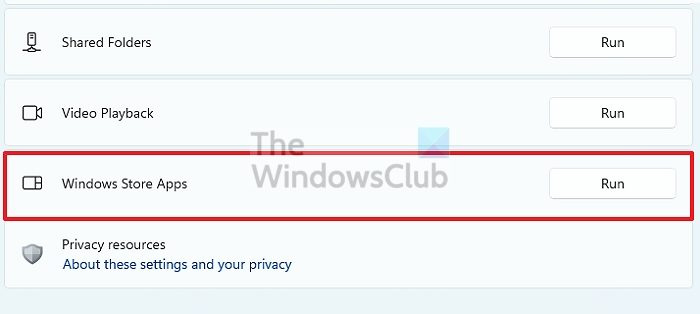
Ang Windows Store Apps Troubleshooter ay isang espesyal, automated na tool na tumutulong sa mga user na i-troubleshoot ang mga problemang nangyayari sa Microsoft Store apps. Dahil nagkakaroon ka ng mga isyu sa Xbox Game Pass, ang pagpapatakbo ng troubleshooter ng Windows Store Apps ay makakatulong para sa iyo.
2] I-clear ang Windows Store Cache
Minsan nakakaranas ang mga app ng Microsoft Store ng mga isyu dahil sa isang sirang cache ng Windows Store. Sa mga kasong ito, inaayos ng pag-clear sa cache ng Windows Store ang problema.
kung paano hatiin video sa maramihang mga screen
3] Suriin ang Katayuan ng Pag-optimize ng Paghahatid at Serbisyo ng BIT.
Kung naka-disable ang Delivery Optimization Service o Background Intelligent Transfer Service sa iyong system, maaari mong maranasan ang error na ito kapag nagda-download ng mga laro mula sa Xbox Game Pass. Suriin ang katayuan ng dalawang serbisyong ito. Kung nakita mong hindi pinagana ang alinman sa mga ito, paganahin ito. Ang mga sumusunod na hakbang ay makakatulong sa iyo dito:
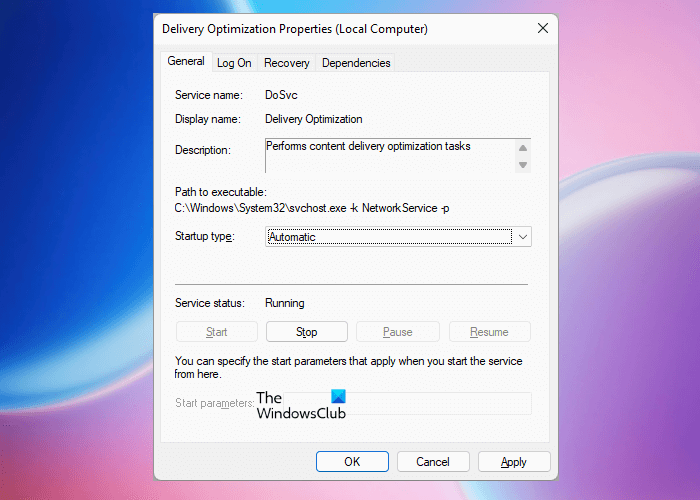
- Buksan ang Tagapamahala ng Serbisyo.
- Suriin ang katayuan ng sumusunod na dalawang serbisyo:
- Pag-optimize ng Paghahatid
- Background Intelligent Transfer Service
- Dapat ipakita ang kanilang katayuan tumatakbo . Kung hindi, simulan ang mga serbisyo. Upang gawin ito, i-right-click at piliin Magsimula .
- Ngayon i-double click ang dalawang serbisyong ito nang isa-isa at piliin sasakyan SA Uri ng paglulunsad .
- I-click Mag-apply at pagkatapos ay i-click AYOS .
Dapat nitong ayusin ang isyu.
4] Ayusin o i-reset ang Xbox app.
Kung magpapatuloy ang isyu, iminumungkahi namin na i-reset mo ang iyong mga setting ng Xbox app at tingnan kung nakakatulong iyon. Buksan ang mga setting ng Windows 11/10 at pumunta sa ' Mga Application > Naka-install na Application '. Ngayon mag-scroll pababa at mag-click sa Xbox aplikasyon. I-click Mga advanced na setting . Sa Windows 11, makakakita ka ng mga karagdagang opsyon pagkatapos mag-click sa tatlong patayong tuldok sa tabi ng Xbox app.
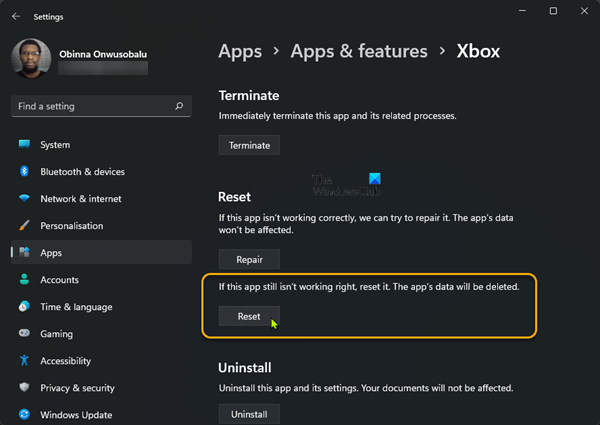
I-click Pagkukumpuni . Kapag kumpleto na ang proseso ng pag-restore, tingnan kung makakapag-download ka ng mga laro sa pamamagitan ng Xbox Game Pass o hindi. Kung hindi, i-restart ang Xbox app sa pamamagitan ng pag-click sa icon I-reset pindutan. Bago i-reset ang Xbox app, inirerekomenda namin na i-back up mo ang lahat ng iyong data ng laro sa cloud dahil tatanggalin ng pagkilos na ito ang lahat ng lokal na naka-save na data.
5] I-install muli ang Microsoft Store.
May isa pang bagay na maaari mong subukan kung magpapatuloy pa rin ang isyu. I-install muli ang Microsoft Store. Ang pag-aayos na ito ay gumana para sa ilang mga gumagamit. Upang gawin ito, patakbuhin ang Windows PowerShell bilang isang administrator, pagkatapos ay kopyahin ang sumusunod na command at i-paste ito sa PowerShell (admin). Pagkatapos ng pag-click na iyon pumapasok .
|_+_|Dapat nitong ayusin ang isyu.
Bakit hindi gumagana ang aking Xbox Game Pass Cloud?
Ang Xbox Game Pass Cloud Gaming ay hindi available sa lahat ng bansa. Kaya naman, kung hindi gumagana ang Cloud Gaming, tingnan muna kung available ito sa iyong rehiyon o hindi. Bilang karagdagan, may ilang dahilan kung bakit hindi gumagana ang Xbox Cloud Gaming, gaya ng mga isyu sa network, mga isyu sa controller, hindi sinusuportahang mga web browser, atbp.
i-embed ang ppt
Hindi maganda ang Windows 11 para sa paglalaro?
Ang Windows 11 ay mahusay para sa paglalaro. Maraming available na laro na sinusuportahan ng Windows 11 operating system. Bilang karagdagan sa operating system, dapat ding matugunan ng iyong system ang mga minimum na kinakailangan ng hardware para sa larong gusto mong bilhin.
Sana makatulong ito.
Magbasa pa : Ang Xbox app ay hindi magbubukas o gagana sa Windows 11/10 .















